OPPO手机怎么开启悬浮窗功能?设置步骤是什么?
要开启OPPO手机的悬浮窗功能,首先需要明确悬浮窗的具体应用场景,因为不同功能的悬浮窗开启方式可能存在差异,悬浮窗通常用于应用多任务操作、信息快速查看、小窗模式运行等,以下将以OPPO ColorOS系统(常见于大部分OPPO机型)为例,分场景详细说明开启方法,并附上注意事项和常见问题解答。
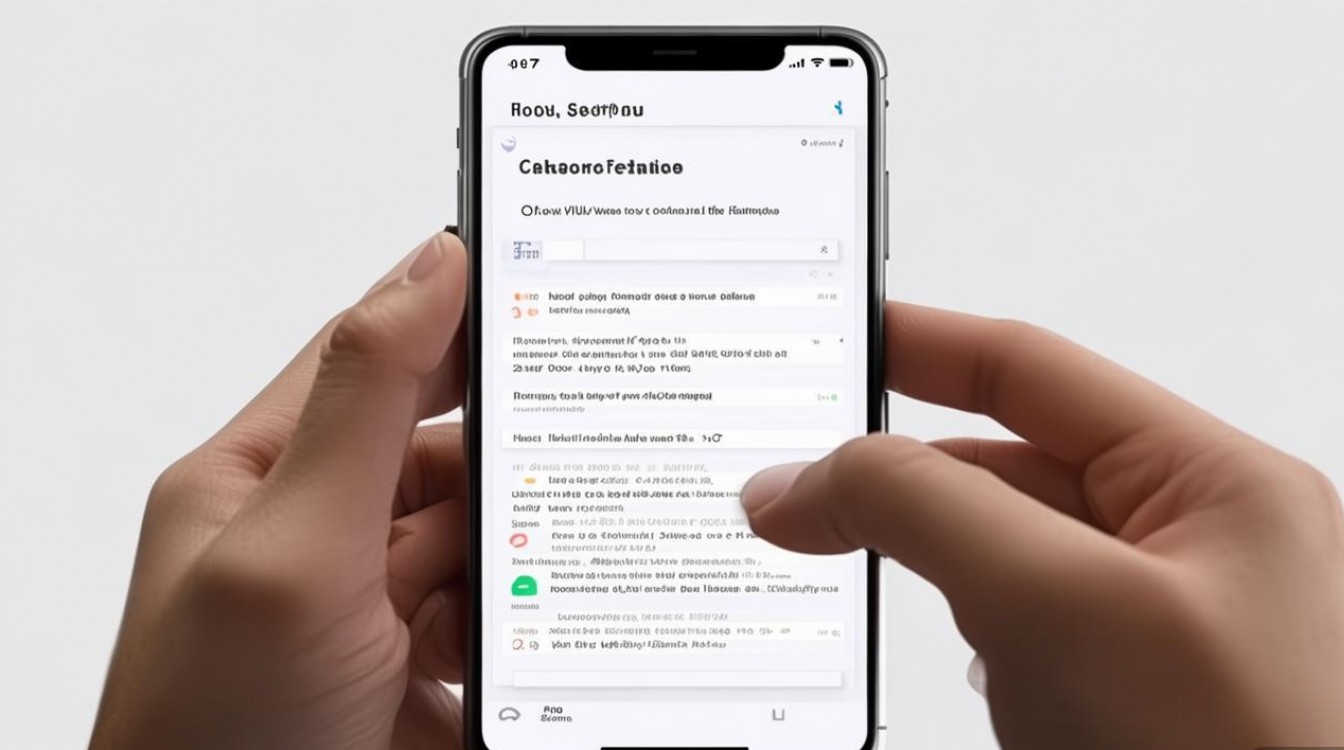
系统级悬浮窗权限开启(基础前提)
大部分悬浮窗功能需要先授予应用“悬浮窗权限”,否则即使开启相关功能也无法显示,以下是开启系统级悬浮窗权限的通用步骤:
- 进入设置:在手机桌面点击“设置”图标(通常为齿轮状),或从下拉通知栏点击“齿轮”图标快速进入。
- 找到应用管理:在设置页面向下滑动,点击“应用管理”或“应用与通知”(部分系统版本名称略有差异)。
- 选择目标应用:在应用列表中找到需要开启悬浮窗功能的应用(如微信、抖音、系统自带的“分屏”“小窗”等),点击进入。
- 开启悬浮窗权限:在应用信息页面,点击“权限管理”或“更多权限”,找到“悬浮窗”选项,点击右侧开关将其开启(显示为绿色)。
注意:部分应用首次使用时会弹出权限请求窗口,直接点击“允许”即可,无需手动在设置中查找。
分屏与小窗模式的开启方法
分屏和小窗是悬浮窗的常见形式,适用于一边看视频一边聊天、一边浏览信息一边记笔记等场景,以下是具体操作:

分屏模式(同时运行两个应用)
- 手势操作(推荐)
从屏幕底部向上滑动并停顿(或从屏幕左右边缘向内滑动,具体取决于机型手势设置),打开多任务界面,找到需要分屏的两个应用,分别向左右两侧滑动,即可将屏幕分为上下两部分(部分机型支持左右分屏)。 - 菜单栏开启
打开第一个应用后,点击右上角的“菜单”按钮(通常为三个竖点或方形图标),选择“分屏模式”,然后从任务栏选择第二个应用即可。
小窗模式(应用以小窗口形式悬浮)
- 应用内开启
打开支持小窗的应用(如抖音、淘宝、B站等),在播放页面或详情页,从屏幕底部向上滑动并停顿,调出多任务界面,点击对应应用的“小窗”图标(通常为方形框内有箭头),即可生成悬浮小窗。 - 分屏转小窗
开启分屏后,长按分屏中间的分隔线,向内滑动,可将其中一个应用转为小窗模式。
系统小窗快捷开关
部分OPPO机型支持“全局小窗”功能,开启后可在任何应用中通过手势快速调出小窗:
- 进入“设置”→“特色功能”→“小窗”→开启“全局小窗开关”,设置小窗样式(圆形、方形等)和触发手势(如三指下滑、长按Home键等)。
特定应用悬浮窗功能开启(以微信、视频类APP为例)
不同应用的悬浮窗功能名称和入口可能不同,以下以常用应用为例说明:
微信视频号/直播悬浮窗
- 打开微信,进入视频号或直播页面,点击全屏播放,然后从屏幕底部向上滑动调出控制栏,点击“小窗”图标(或长按视频画面),即可生成悬浮小窗,同时可切换至其他聊天或操作页面。
- 注意:微信悬浮窗仅支持视频号、直播及部分小程序,聊天界面暂不支持悬浮窗。
视频类APP(如腾讯视频、爱奇艺)
- 在播放页面,点击“画中画”或“小窗”按钮(通常在播放控制栏右侧),即可退出全屏并生成悬浮小窗,小窗可自由拖动至屏幕任意位置,点击可恢复全屏。
- 权限补充:若无法开启,需检查视频APP是否已授予悬浮窗权限(参照第一部分“系统级悬浮窗权限开启”)。
浏览器/阅读类APP
- 在浏览器中打开网页或阅读文章时,点击“菜单”按钮,选择“浮窗模式”或“小窗阅读”,当前页面会以悬浮窗形式显示,同时可继续浏览其他网页。
悬浮窗的个性化设置
OPPO系统支持对悬浮窗的样式、位置、行为等进行调整,提升使用体验:
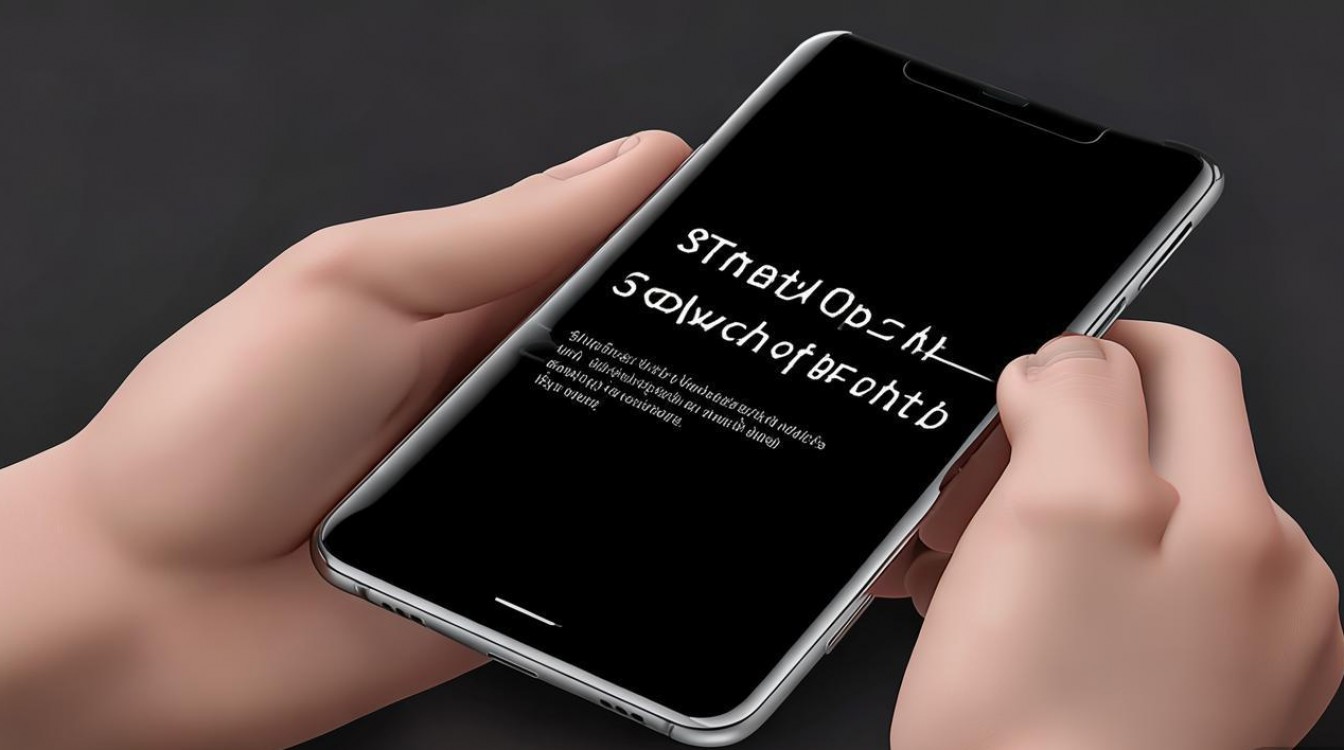
- 调整悬浮窗大小:长按悬浮窗边缘,拖动至合适大小即可(部分应用支持固定尺寸比例)。
- 固定悬浮窗位置:拖动悬浮窗至屏幕边缘,当出现“固定”提示时松手,悬浮窗会吸附在边缘,不占用操作区域。
- 关闭悬浮窗:点击悬浮窗右上角的“×”关闭,或向下滑动悬浮窗将其收起。
- 系统设置优化:进入“设置”→“特色功能”→“小窗”,可调整小窗的动画效果、默认大小、是否显示关闭按钮等。
注意事项与常见问题
- 权限异常:若悬浮窗无法显示,首先检查应用是否已开启悬浮窗权限(路径:设置→应用管理→目标应用→权限管理→悬浮窗)。
- 系统版本差异:不同ColorOS版本(如ColorOS 13、14)的操作路径可能略有不同,若找不到选项,可进入“设置”→“关于手机”查看系统版本,搜索对应版本的教程。
- 应用兼容性:部分第三方应用可能未适配悬浮窗功能,建议更新应用至最新版本。
- 性能影响:长时间开启多个悬浮窗可能增加系统耗电,建议非必要及时关闭。
相关问答FAQs
问题1:为什么我开启悬浮窗权限后,应用还是无法显示悬浮窗?
解答:可能是应用本身不支持悬浮窗功能,或当前操作场景不符合触发条件,微信仅在视频号、直播等特定页面支持悬浮窗,普通聊天界面无法开启,部分应用需在特定界面(如播放页、详情页)才能触发悬浮窗,建议查看应用内是否有“小窗”“画中画”等按钮。
问题2:OPPO悬浮窗可以调整透明度或背景模糊吗?
解答:部分ColorOS版本支持悬浮窗背景模糊效果,进入“设置”→“特色功能”→“小窗”→“背景效果”,可选择“模糊”或“自定义透明度”,若选项不可用,可能是系统版本较低或应用未适配该功能,建议升级系统或反馈给应用开发者。
版权声明:本文由环云手机汇 - 聚焦全球新机与行业动态!发布,如需转载请注明出处。












 冀ICP备2021017634号-5
冀ICP备2021017634号-5
 冀公网安备13062802000102号
冀公网安备13062802000102号